Najprej zamenjajte mačka s poljubno figuro (naprimer: mačka z mikrofonom)
Osnove scratcha si lahko pogledate v prejšnjih dveh lekcijah:
|
Scratch in dodajanje zvoka |
|||
|
|
|||
|
|||
|
|||||
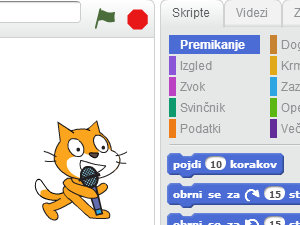 Najprej zamenjajte mačka s poljubno figuro (naprimer: mačka z mikrofonom) Osnove scratcha si lahko pogledate v prejšnjih dveh lekcijah:
|
|||||
|
|||||
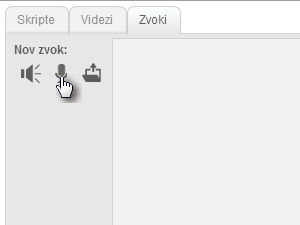 Izberite mačka in pojdite v zavihek Zvoki. In kliknite ikono z mikrofonom. |
|||||
|
|||||
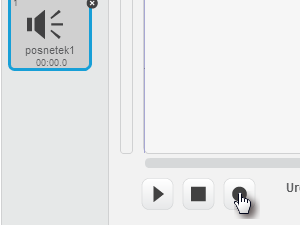 Izberite posnetek1 (ki se je ravnokar ustvaril) in nato kliknite na krogec, da začnete snemati. |
|||||
|
|||||
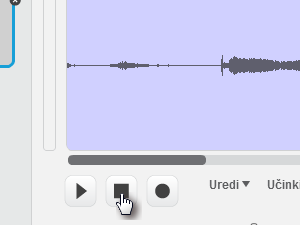 Da nehate snemati kliknite gumb s kvadratkom. |
|||||
|
|
|
|||||
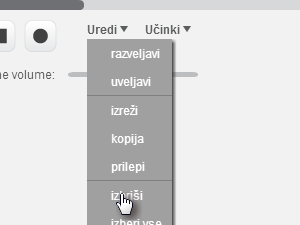 Če vam del posnetka ni všeč ga označite z miško, kliknite uredi in kliknite izbriši. |
|||||
|
|||||
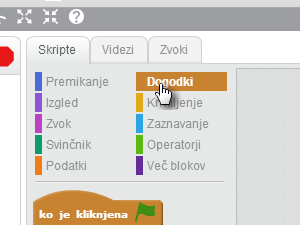 Zdaj ko imamo posnet zvok se lahko lotimo programiranja. Izberite zavihek Skripte. In se v knjižnici programskih kock pomaknite med dogodke. |
|||||
|
|||||
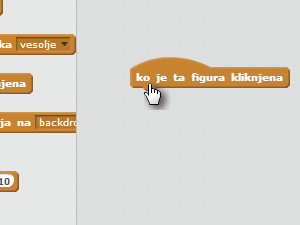 V polje za prograiranje potegnite: [ko je ta figura kliknjena] |
|||||
|
|||||
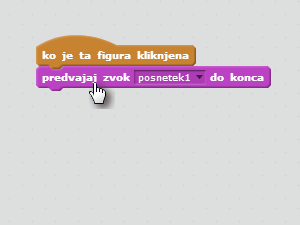 Pod : [ko je ta figura kliknjena] vstavite: [predvajaj zvok posnetek1 do konca] |
|||||
|
|||||
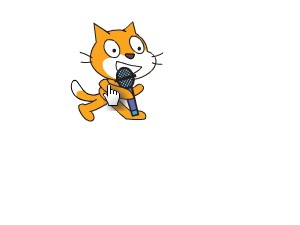 Ko boste kliknili na figuro bo ta predvajala vaš zvočni posnetek. |
|||||
|
|||||
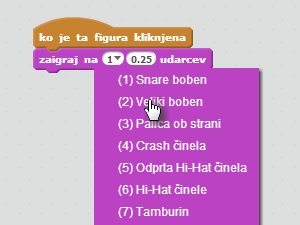 Namesto vašega zvočnega posnetka lahko figura predvaja tudi naprimer veliki boben ali zaigra noto. V Scratch lahko prenesete zvoke s svojega računalnika ali pa izberete enega ki je že naložen na Scratch. |
|||||
|
|||||
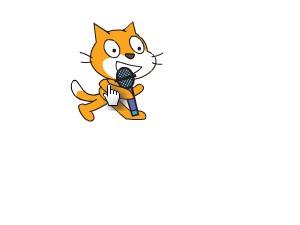 To je to, upam da je bilo razumljivo in zanimivo. |
|||||
|
|||
|
 |
|||||||
|
||||||||